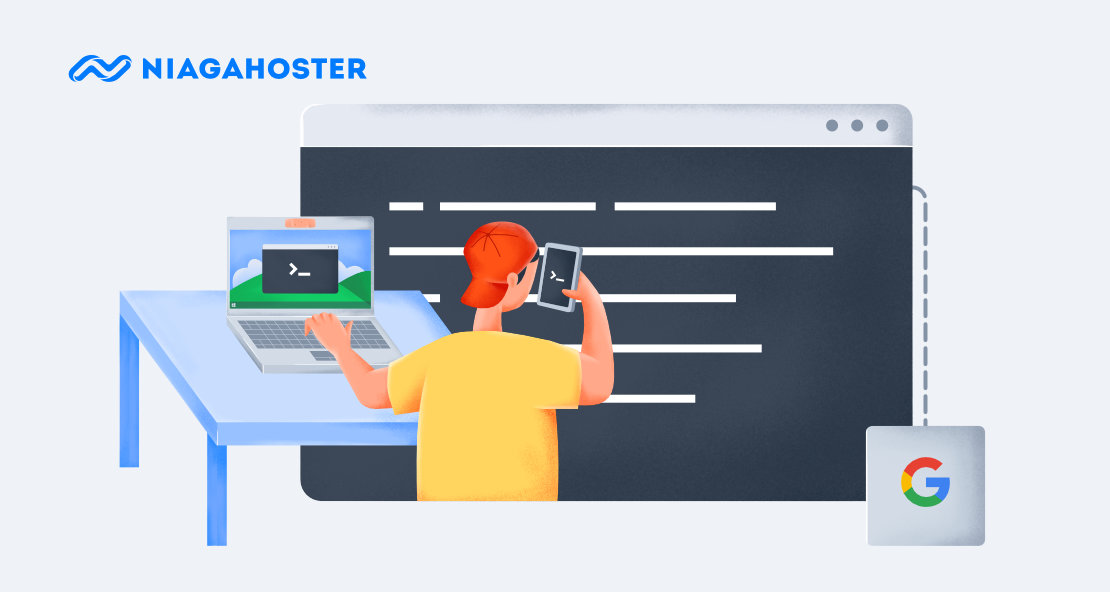Tahukah Anda bahwa error website tidak bisa diakses, bukan hanya terjadi karena masalah server atau pengaturan website, tapi juga masalah jaringan? Nah, kalau masalah jaringan yang terjadi, Anda perlu melakukan pengecekan tracert.
Lalu, apa itu tracert? Bagaimana cara melakukannya? Temukan penjelasan lengkap tracert di artikel ini!
Apa Itu Tracert?
Traceroute atau tracert adalah tools untuk mengukur kecepatan dan rute mana saja yang dilewati data saat menuju ke server. Kecepatan ini diukur dalam satuan milidetik (ms). Hasil dari traceroute akan ditampilkan dalam barisan angka di layar komputer Anda.
Bagaimana Cara Kerja Tracert?
Tracerroute bekerja dengan mengirim rentetan pesan yang disebut sebagai ICMP Echo Request ke server tujuan. Saat request pertama, durasi TTL-nya berada di angka satu.
TTL (Time to Live) adalah durasi lamanya data bisa berada di jaringan.
Jika TTL berakhir (mencapai angka 0), maka data tersebut akan dibuang dari jaringan untuk mencegah data berjalan terus-menerus (Routing Loop) dan menyedot bandwidth.
Nah, ketika data sampai di rute pertama, angka TTL-nya akan dikurangi dari satu menjadi nol. Lalu, akan ada pemberitahuan ke perangkat Anda bahwa waktu habis.
Perangkat akan melihat alamat IP rutenya dan menghitung berapa lama waktu respon, kemudian menampilkannya di layar Anda.
Setelah itu, traceroute akan mengulangi proses di atas dengan angka TTL yang lebih besar (kelipatan satu), hingga data tersebut sampai ke server tujuan Anda.
Pada setiap prosesnya, rute dengan alamat IP akan ditampilkan di layar Anda. Inilah yang disebut sebagai hop, yaitu “titik” yang dilewati oleh data Anda dalam perjalanan menuju server.
Umumnya, pembagian hop adalah sebagai berikut:
- Hop 1-3 adalah perangkat Anda
- Hop di tengah adalah ISP
- Hop di akhir traceroute adalah server tujuan
Supaya lebih jelas, kami berikan contoh tracert command ke niagahoster.co.id:

Bisa Anda lihat bahwa tracert menuju ke server Niagahoster membutuhkan 10 hop dari perangkat yang kami gunakan. Respon setiap hop tercatat di bawah 100 ms. Artinya, cukup cepat karena jaringan lancar.
Sayangnya, tidak semua pengecekan tracert akan berjalan dengan lancar seperti contoh di atas. Jika respon terlalu tinggi, akan ada kendala dengan berbagai istilah berikut:
- Request time out: server pada hop tersebut tidak menerima pesan ICMP Echo Request. Hal ini sering terjadi jika server sedang sibuk.
- Tanda bintang (asterisk): server pada hop tersebut tidak merespon permintaan tracert. Jika hanya muncul sekali, Anda bisa menunggu respon di hop selanjutnya. Tapi, jika muncul beberapa baris tanda bintang, kemungkinan server sedang bermasalah. Jadi, coba pastikan dengan melakukan ping ke server tersebut.
- Destination net unreachable: ICMP Echo Request tak bisa menuju ke rute pertama. Biasanya terjadi karena pengaturan jaringan yang keliru atau salah memasukkan URL server tujuan.
Kenapa Perlu Tracert?
Sesuai dengan penjelasan cara kerja tracert di atas, ada beberapa alasan kenapa Anda perlu tracert, yaitu:
- Mengetahui dengan tepat dimana masalah pada jaringan, sehingga Anda tak kebingungan memperbaikinya. Hal ini penting bagi Anda sebagai pemilik website karena Anda tak perlu mengutak-atik website jika kendala memang di jaringan internetnya.
- Mengetahui jika server website bermasalah. Jadi, Anda bisa mengeceknya apakah websitenya yang lambat atau memang server hostingnya yang bermasalah.
- Melihat nama ISP dari jaringan yang Anda gunakan. Biasanya, informasi ini akan muncul di hop keempat.
- Melihat kualitas jaringan Anda berdasarkan kecepatan respon traceroute.
Cara Melakukan Tracert
Traceroute bisa dilakukan langsung dari komputer Anda, apapun sistem operasi yang digunakan. Atau, bisa juga dilakukan secara online melalui browser. Berikut caranya:
1. Tracert di Windows
- Tekan tombol Windows dan R secara bersamaan di keyboard Anda. Lalu, ketikkan cmd tekan Enter untuk membuka command prompt.
- Ketikkan tracert websitetujuan pada command prompt yang barusan terbuka, lalu tekan Enter. Misalnya, tracert niagahoster.co.id
- Tunggu beberapa saat dan hasil dari tracert akan ditampilkan di command prompt Anda
2. Tracert di Linux
- Buka Terminal, lalu ketikkan traceroute websitetujuan. Jika Anda belum memiliki tracert, berarti Anda harus install tracert dengan mengetikan perintah sudo apt install inetutils-traceroute atau sudo apt install traceroute.
- Tunggu beberapa saat pengecekan traceroute dan hasil dari tracert akan ditampilkan di Terminal Anda
3. Tracert di Mac
- Buka Terminal pada Mac Anda, lalu ketikkan traceroute websitetujuan
- Inilah hasil dari traceroute akan ditampilkan di Terminal Anda
4. Tracert Online
- Kunjungi website yang menyediakan tracert online gratis, seperti Uptrends, Keycdn, atau IP2Location. Di panduan ini, kami memilih menggunakan Uptrends.
- Masukkan alamat website tujuan pada kotak yang tersedia. Lalu pilih lokasi server dan klik StartTest
- Tunggu beberapa saat dan hasil traceroute sesuai server yang Anda pilih akan ditampilkan
Baca juga: 10+ Cara Cek Website Down atau Tidak dengan Mudah [Terlengkap]
Jadi, Tracert Command Sangat Membantu Kan?
Wah, ternyata traceroute sangat berguna untuk mengecek kendala website tidak bisa diakses, ya? Anda jadi tahu sumber permasalahannya. Bisa pada perangkat yang digunakan, kendala di jaringan ISP, atau memang pada website Anda.
Dengan pengecekan tracert, Anda bisa mengatasinya dengan cara yang tepat, tanpa menghabiskan banyak waktu. Menariknya, semua itu bisa Anda lakukan baik melalui komputer Anda atau tracert online.
Oh ya, jika hasil pengecekan tracertoute lambat karena website Anda, berarti sudah saatnya untuk optimasi kecepatan. Apakah Anda sudah tahu caranya?
Kalau belum, tak perlu panik! Kami sudah menyiapkan ebook gratis yang berisi tips lengkap untuk membuat website Anda ngebut bak Valentino Rossi. Anda bisa mendownloadnya secara gratis!

Semoga informasi di atas bermanfaat dan selamat mencoba, ya!